Como gravar reuniões no Join.me no PC/Mac com contas gratuitas/pagas
O Join.me não fornece serviço gratuito de gravação de tela. Você precisa atualizar para as contas Join.me Pro ou Business para gravar reuniões na plataforma. Semelhante a outras plataformas de reunião, o anfitrião da reunião, o apresentador e os participantes com a permissão concedida podem gravar reuniões do Join.me. Se você quiser ignorar essas restrições, o AnyRec Screen Recorder pode ajudá-lo a fazer um trabalho melhor. Seja como for, você pode gravar sua reunião do Join.me no Windows e Mac sem limites aqui.
Lista de guias
Se você for um host com uma conta paga do Join.me, use o gravador integrado Se você é um participante ou anfitrião com conta gratuita, escolha AnyRec Screen Recorder Solucionar problemas de gravação no Join.me Dicas para gravar reuniões do Join.me Perguntas frequentes sobre gravação de reunião do Join.meComo gravar uma reunião do Join.me como um anfitrião com uma conta paga
O programa de videoconferência oferece uma solução sem estresse para fazer uma reunião online. Ele gera um URL de conferência, que você pode enviar às pessoas que deseja participar da reunião. O Join.me permitiu que os usuários compartilhassem a tela, anotassem e gravassem a discussão. No entanto, existem algumas limitações que você precisa saber sobre este criador de reuniões. Primeiro, o recurso de gravação é garantido apenas ao host. Isso significa que se você for um participante, não terá controle para capturar a conferência à vontade.
Passo 1.Acesse o site Join.me e cadastre-se com uma nova conta ou faça login se já tiver uma. Crie uma nova reunião ou participe de uma com o URL fornecido pelo organizador.
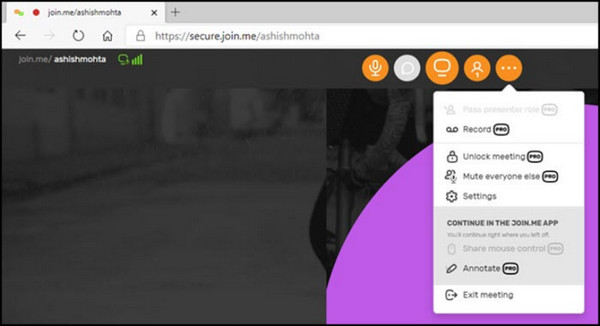
Passo 2.Quando a reunião começar, vá ao menu Mais e selecione a opção Gravar. A gravação começará imediatamente, o que inclui também a tela e o áudio.
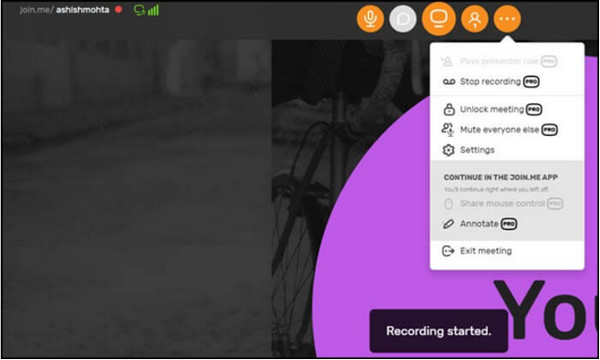
Etapa 3.Após a reunião, clique no botão Parar gravação no menu suspenso. Assista ao vídeo ou compartilhe-o diretamente com outros usuários no menu Minhas Reuniões.
Como encontrar, reproduzir e baixar a gravação do Join.me
Todos os seus arquivos de gravação do join.me estão no espaço de armazenamento por padrão. Você pode visualizá-los diretamente pela sua conta. Se quiser fazer uma cópia digital para reprodução ou compartilhamento offline, você pode baixar as gravações manualmente.
1. Na sua conta Join.me, vá para a seção "Gravações".
- 2. Você pode ver uma lista de arquivos de vídeo gravados no formato MP4. (Os arquivos de gravação legados estão no formato WebM.)
- 3. Clique duas vezes no vídeo de gravação que deseja reproduzir. (Para reproduzir arquivos de gravação Legacy, você precisa de um Reprodutor WebM, ou você pode converter WebM para MP4 e outros formatos compatíveis.)
- 4. Passe o mouse sobre um arquivo de gravação. Clique no botão "Download" com uma seta apontando para baixo. É assim que você baixa a gravação do armazenamento do Join.me.
Como gravar uma reunião do Join.me como participante com uma conta gratuita
Mesmo com o recurso de gravação integrado do Join.me, os participantes desejam gravar a reunião online sem problemas. O melhor software recomendado para Windows e Mac é AnyRec Screen Recorder, com sua interface intuitiva e recursos fáceis de usar. Ao contrário de outros gravadores, AnyRec fornece um gravador de webcam para capturar a tela e você mesmo com uma qualidade limpa. Ele também possui uma configuração avançada para editar o formato de saída, pasta designada e configurações de áudio. Os principais recursos também incluem:

Capture reuniões online com suporte para resolução e qualidade de vídeo em 1080p.
Configurações de vídeo personalizáveis, incluindo intervalo crucial, taxa de quadros, formato e codec.
Fornece recursos de anotação integrados para aplicar efeitos de desenho em tempo real durante a gravação.
Produza as reuniões gravadas em diferentes formatos para você compartilhar facilmente com outras pessoas.
Download seguro
Download seguro
Passo 1.Baixe o gravador de tela AnyRec no seu computador. Prepare a reunião que deseja capturar, clique no botão "Gravador de vídeo" e prossiga para configurar o gravador.
Download seguro
Download seguro
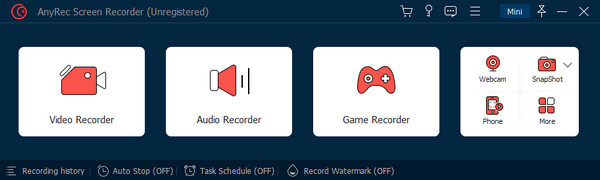
Passo 2.Para configurações adicionais de gravação, clique no botão Configuração para abrir o menu Preferências. Você também pode alterar as configurações de áudio aqui. Clique no botão "OK" para aplicar as alterações.
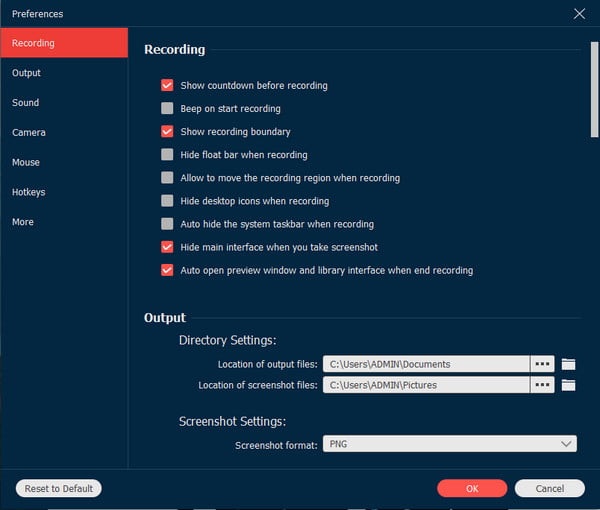
Etapa 3.Clique no botão "REC" para iniciar a gravação. Use o menu do widget para anotar e pausar a gravação. Quando terminar, clique no botão “Exportar” para salvar o vídeo gravado.
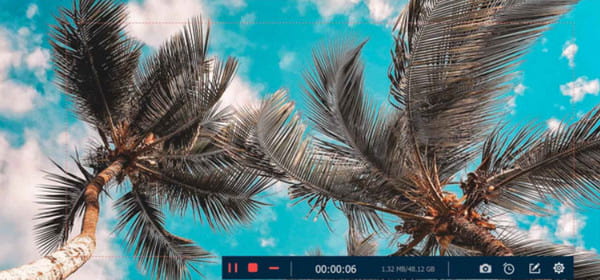
Download seguro
Download seguro
Solucionar problemas de gravação no Join.me
1. Botão de gravação não visível
Certifique-se de ter a conta Join.me Pro ou Business. Além disso, você precisa obter a permissão de gravação do host da reunião. Se ainda assim não conseguir, use um terceiro software de gravação de reunião em vez de.
2. A gravação não inicia
Verifique a permissão de gravação e a conexão de internet do seu lado. Você também pode verificar as configurações da conta para ver se a função de gravação está habilitada. Tente começar a gravar em um dispositivo/plataforma diferente.
3. Nenhum áudio na gravação
Você precisa verificar a seleção do microfone e a permissão de gravação no Join.me. A opção "Gravar Áudio" deve ser selecionada nas configurações. Além disso, verifique se você silenciou ou diminuiu o volume do seu microfone.
Dicas para gravar reuniões do Join.me
A gravação de reuniões do Join.me pode ser de alta qualidade com as configurações corretas. Veja algumas dicas abaixo para capturar sua discussão online no Join.me.
- Use a versão Pro ou Business do Join.me para salvar a gravação na nuvem. Nessa situação, você pode economizar espaço de armazenamento do dispositivo.
- Conecte-se a uma conexão estável à Internet para evitar atrasos no processamento das gravações. Além disso, certifique-se de que os participantes do áudio desliguem corretamente, pois o processo de gravação pode levar até 24 atrasos.
- As gravações são salvas em MP4. Este é o formato padrão, mas você também pode usar um conversor de vídeo para alterar a extensão do arquivo.
- Caso você esqueça de informar aos participantes que irá gravar a reunião, o Join.me irá notificá-los por padrão. Isto também se aplica aos retardatários.
Perguntas frequentes sobre gravação de reunião do Join.me
-
1. Como compartilhar a tela do Join.me no iOS 12?
Se você criar uma reunião online usando iPad ou iOS, poderá compartilhar a tela com outras pessoas em etapas simples. Primeiro, abra o aplicativo Join.me e inicie a reunião. Selecione Toque aqui para compartilhar sua tela agora. Uma notificação de gravação de tela será exibida. Toque em Iniciar transmissão para compartilhar e iniciar a reunião.
-
2. O que posso gravar e não no Join.me?
Embora o aplicativo possua ferramentas de gravação para reuniões, algumas coisas não são incluídas durante a gravação. A gravação de uma reunião inclui áudio, vídeo e todo o conteúdo compartilhado. O som do seu dispositivo, balões de participantes e outros vídeos gravados no Join.me são omitidos.
-
3. Quais aplicativos e plataformas posso compartilhar no Join.me?
O Join.me oferece suporte a plug-ins para incluir plataformas populares durante uma reunião. Porém, você só poderá compartilhar a plataforma no app se tiver as versões Pro ou Business. Ainda assim, você pode criar uma reunião agendada com Outlook, Office 365, Chrome, iOS e Android.
Conclusão
O Join.me cria uma maneira simples de conectar pessoas por meio de uma reunião on-line adequada para professores, alunos, funcionários e empreendedores de negócios. Ele fornece recursos para tornar a plataforma mais amigável ao usuário, incluindo o gravador integrado para gravar as reuniões do Join.me. Esta função útil torna o processo mais fácil. Por exemplo, os professores não precisam gravadores de palestras mais. Mas o gravador é fornecido apenas para o host, então os participantes devem ter o AnyRec Screen Recorder. Experimente a versão de teste gratuita e experimente a melhor plataforma de gravação no Windows e Mac.
Download seguro
Download seguro
